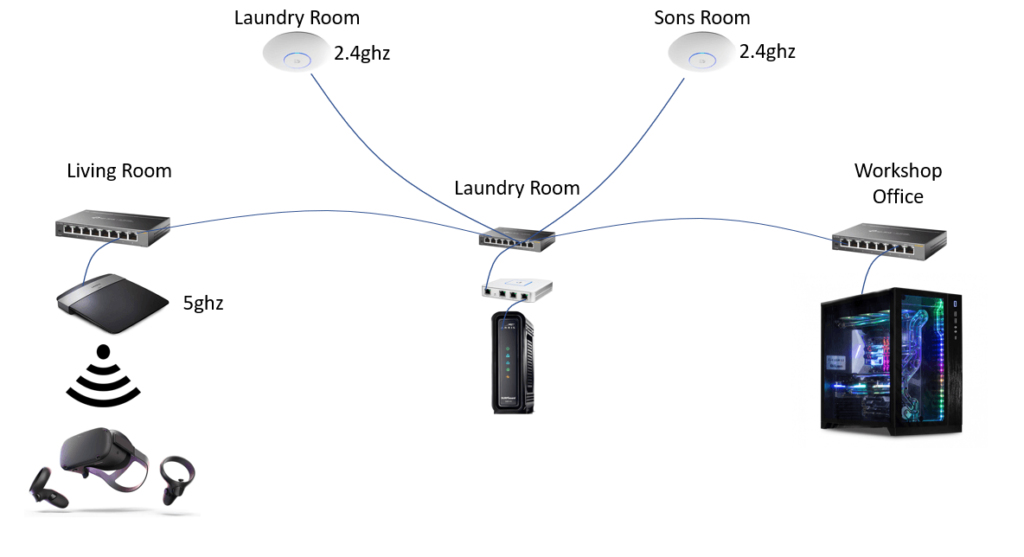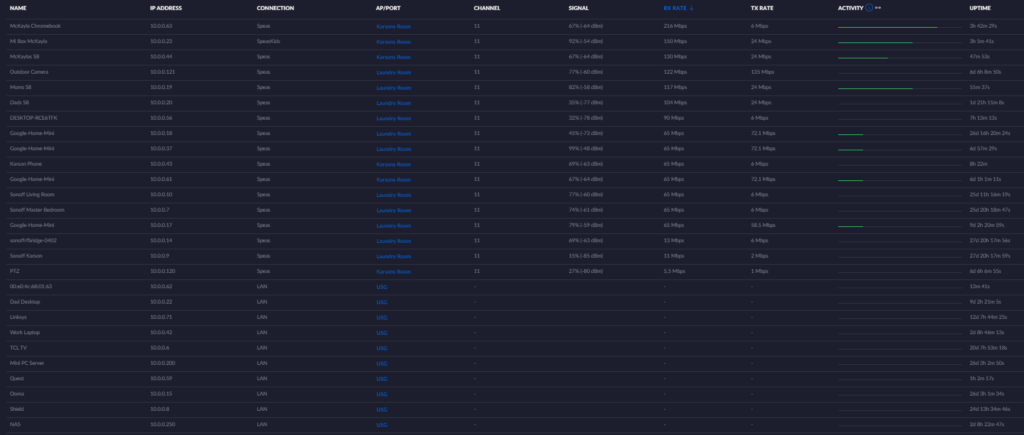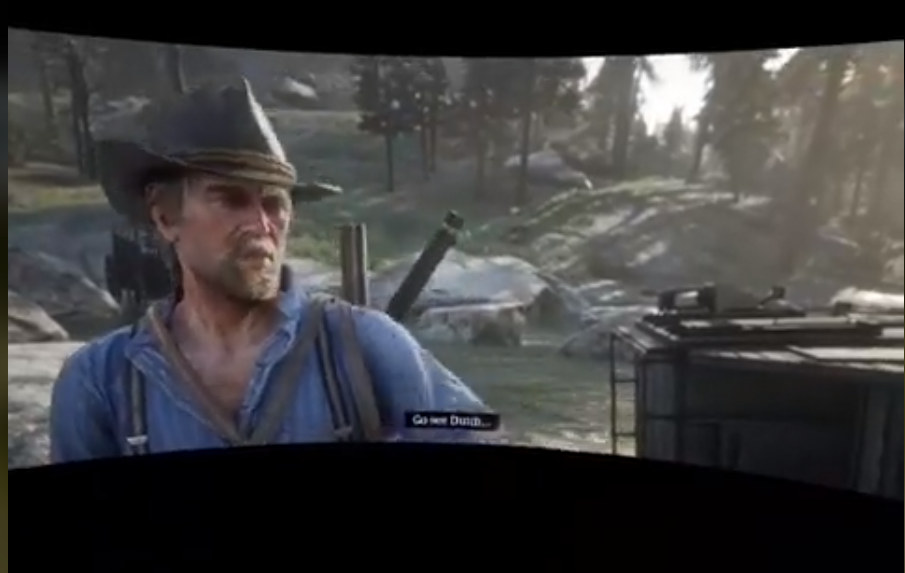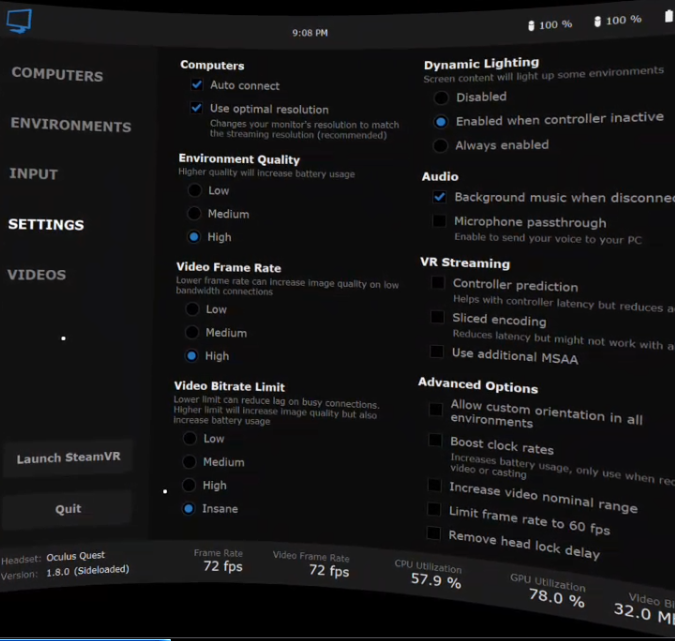Делимся своими опытом использования Oculus Quest, который мы приобрели в качестве подарка для всей семьи на Рождество. Одной из функций, которые мы с нетерпением ждали, была беспроводная трансляция VR-игр с нашего компьютера. Функция официально не поддерживается Oculus, но Virtual Desktop позволяет вам это делать. Virtual Desktop – это приложение, которое можно приобрести через магазин Oculus.
К сожалению, есть несколько шагов, которые необходимо предпринять для потоковой передачи VR на гарнитуру. Oculus заставил VD убрать эмулированную функцию VR в официальной версии магазина. Как только устройство приобретено, вы можете загрузить эмулированную версию VR через Side Quest. Side Quest – это простой инструмент, который облегчает загрузку приложений и содержит множество демо-версий и игр, которых нет в магазине Oculus. На сайте Side Quest вы найдете инструкции, просто следуйте им. Нам хотелось бы поделиться своим опытом и дать небольшой совет.
Небольшое отступление
Все устройства, подключающиеся к точкам доступа/роутерам, должны совместно использовать таймслоты. Каждая точка доступа/роутер имеет радиопередатчик(и), до 3-х в самых высокопроизводительных устройствах. По мере добавления устройств необходимо расширять общий доступ. Virtual Desktop рекомендует точку доступа/роутер 802.11ac. то есть то, что должно работать в большинстве ситуаций. Проблема в том, что это приложение для работы в реальном времени, и любая задержка вредит. То, что хорошо работает сейчас, может быть прервано Сьюзи, смотрящей 4K Netflix. Нам хотелось получить наилучший опыт независимо от того, что делают другие члены моей семьи в любой момент времени. Поэтому, мы подключили Quest со старым роутером (с отключенным DHCP) и не подключали к нему никакие другие устройства.
Все сработало без нареканий.
Настройка и немного истории
Не каждый может сделать это, но нам хотел бы поделиться своим опытом. Кабель был установлен миллион лет назад. Когда мы купили наш дом, мы подключили каждую комнату к Cat6 и кабелю coax. У нас есть 3 маленьких выключателя. Один на кабельном модеме и роутере. Один в офисе/мастерской и один в гостиной. Все просто случайные гигабитные коммутаторы. Мы пользовались потоковой передачей с тех пор, как в 2015 году мы получили наш Nvidia Shield, сначала через удаленные серверы, а затем с нашего локального компьютера. До того, как у нас появился игровой ПК, мы использовали GeForce Now от Nvidia. Его работа нас устраивала полностью, но мы выросли из этого, желая играть более новые AAA-игры. В 2017 году у нас появился игровой ПК, и с тех пор мы используем функцию потоковой передачи игр Nvidias в домашних условиях.
И GeForce Now, и потоковая игра в домашних условиях хорошо работали. Хотелось бы отметить одну вещь … мы, возможно, адаптировались к задержке. Мы по-прежнему хорошо проводим время … … мы не много играем соревновательных игр, кроме Fortnite … и это все просто ради удовольствия.
Компьютер, на котором размещены игры VR, подключен к коммутатору Ethernet, а выделенная точка доступа подключена в гостиной. Возможно это не для всех подходит. Как вы можете видеть ниже, у нас довольно много устройств.
Ryzen 3700x с Nvidia RTX 2060. И самая важная часть подключается через Ethernet.
Не только VR
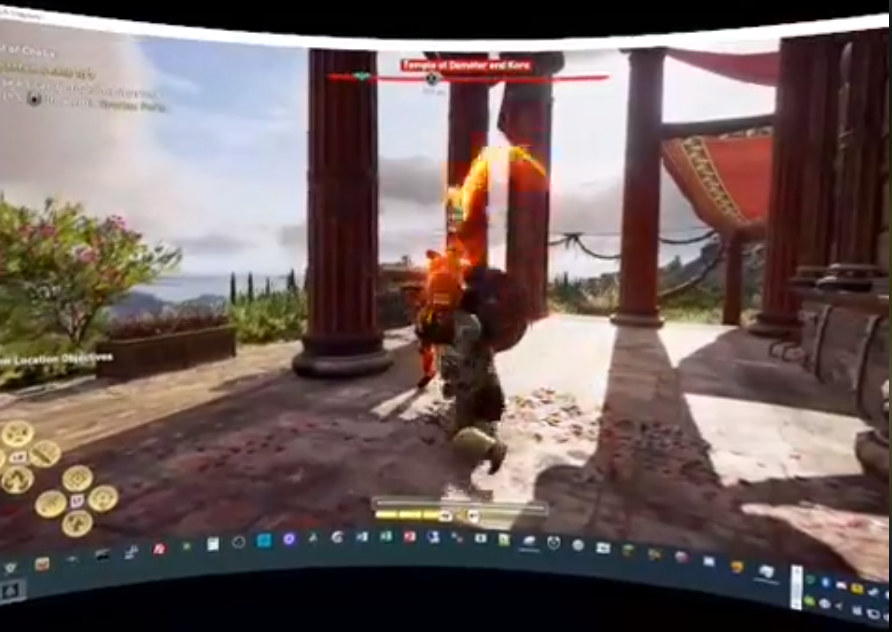
Еще одна вещь, которую мы делаем – это потоковая передача игр и VR-трансляция одновременно… хм … Что там вы говорите о Уиллисе. Под этим мы подразумеваем Gamestream для Nvidia Shield и используем его контроллер в качестве входа, затем запускаем Virtual Desktop на Oculus и транслируем экран на гарнитуру. Это уникальный опыт. Это не значит, что это может быть сделано на вашем компьютере, и удивительно, что это вообще работает. Игра на экране, при том, что нужно повернуть голову, чтобы увидеть весь экран, – это опыт. Качество не похоже на воспроизведение по телевизору, но все равно довольно неплохо. Сын любит так играть в Fortnite.
Однажды, мы столкнулись с проблемой, когда количество воспроизводимых кадров в секунду было ограничен 30, и воспроизведение было не идеальным. Это был просто глюк. Каждый раз, когда у нас было быстрое движение, были большие прыжки в кадрах. Это очень отвлекало. После перезагрузки все нормализовалось, но, пытаясь понять, что это было, мы провели тестирование и пришли к выводу, что нам нужно убедиться, что fps в игре, по крайней мере, соответствует fps Quest со скоростью 72 fps. Нам пришлось уменьшить настройки в игре, чтобы добиться этого. Нельзя сказать, это что-то серьезно меняет, поскольку Quest не так четок, как если бы мы смотрели на монитор или телевизор.
И последнее замечание … Мы должны сказать, что задержка при запуске Virtual Desktop не так уж плоха в нашем случае. Как мы уже говорили ранее, мы играем в потоковом режиме в домашних играх на Nvidia Shield. Во время этого сеанса двойной потоковой передачи мы заметили, что звук почти на 100% синхронизирован между тем, что мы слышим из телевизора, и тем, что воспроизводит Quest. Это означает, что беспроводная потоковая передача на Quest очень близка к потоковой передаче на Shield и хорошо справляется с проводным соединением.
Настройки
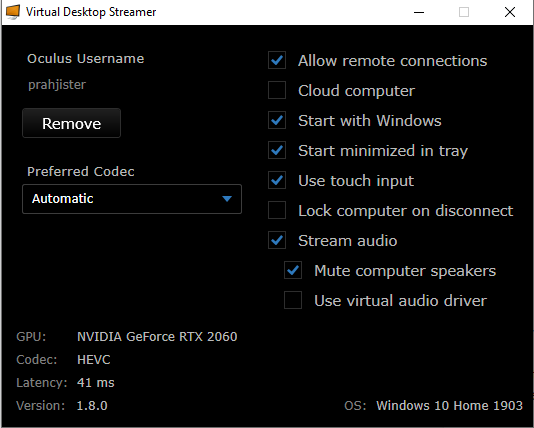
Краткое описание советов и хитростей Oculus Quest
Мы предлагаем использовать любую выделенную точку доступа с частотой 5 ГГц в комнате, к которой вы ведете потоковую передачу, для наилучшего возможного опыта, а также к вашему игровому ПК, подключенному через Ethernet. Даже если у вас нет возможности иметь его в одной комнате, мы бы предложили специальную точку доступа. Мы купили Unifi AP-AC-Lite, но после тестирования мы собираемся использовать старый Linksys E2500 в гостиной и, наконец, обновить один из наших старых 2,4 ГГц Unifi AP.
Последнее, на что следует обратить внимание … Нам удалось передать игру с компьютера на гарнитуру … затем обратно на ПК с помощью инструмента Sidequest под названием Scrcpy, захватить через OBS и транслировать на YouTube. Один раз это сработало…довольно круто, что это было возможно.
Выражаем свою благодарность источнику из которого взята и переведена статья, сайту cnx-software.com.
Оригинал статьи вы можете прочитать здесь.